Ionicのインストール
Ionic アプリは、主に Ionic CLI(command-line)を利用して作成・開発します。Ionic CLI は、幅広い開発ツールと開発を手助けするオプションを提供している、Ionic team が推奨しているインストール方法です。Ionic CLI は、アプリの実行や、Appflow といった他のサービスに接続などができる重要なツールです。
App Wizard を使用して、Ionic プロジェクトをビジュアルに生成します。テンプレート、カスタムカラー、アプリアイコン、JavaScriptフレームワークを選択し JavaScript Framework を選択し、ビルドを迅速に開始します。
Ionic CLI をインストール
続行する前に、コンピュータに Node.js がインストールされているかを確認ください。この説明でで Ionic をセットアップできる環境を説明しています。
npm を使って Ionic CLI をインストールします:
npm install -g @ionic/cli
Ionic CLI が以前にインストールされていた場合は、パッケージ名が変更されているため、アンインストールする必要があります。
$ npm uninstall -g ionic
$ npm install -g @ionic/cli
-g オプションは、 グローバルにインストール することを意味しています。パッケージをグローバルにインストールすると EACCES パーミッションエラーが起きる可能性があります。
管理権限なしで npm がグローバルで動作するように設定することを検討してください。詳細については Resolving Permission Errors をご覧ください。
アプリケーションの起動
Ionic アプリを作成するには、スターターテンプレートを利用するか、まっさらな状態からつくるためのblankテンプレートを利用して作成します。汎用的な 3 つのスターターテンプレートは、blank、tabs、sidemenuがあります。ionic startコマンドで作成を開始できます。
ionic start
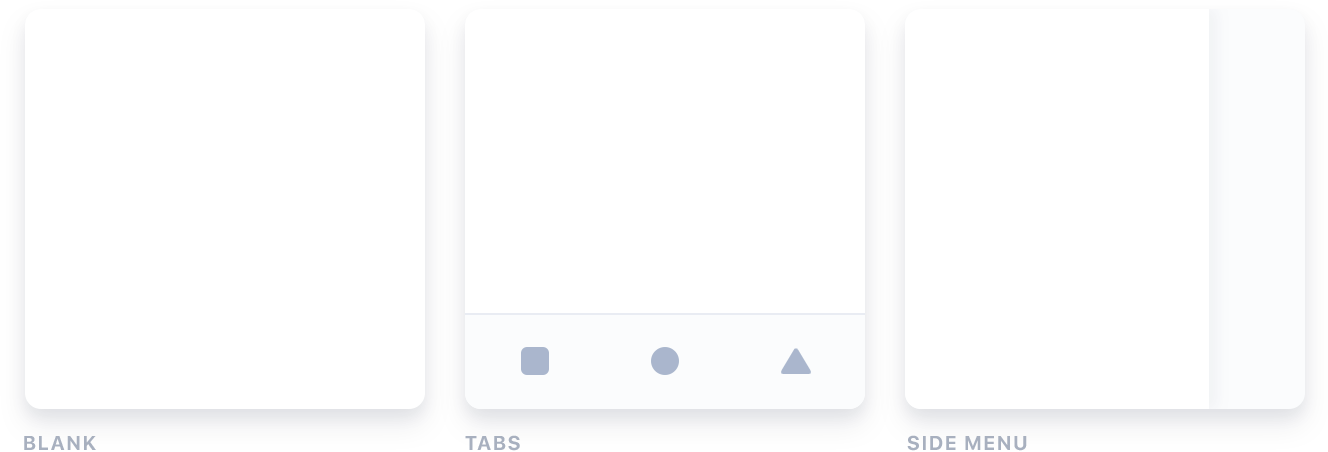
Ionic アプリのはじめ方をもっと知りたい方は、スタートガイドを参照してください。
アプリケーションを実行する
ほとんどの Ionic アプリは、ionic serveコマンドを利用することによってブラウザですぐに利用することができます。
$ cd myApp
$ ionic serve
アプリを実行する方法は他にもたくさんありますが、まずはこのワークフローから始めることをおすすめします。デバイスやエミュレーターでアプリを開発・テストするには、アプリの実行��ガイド を参照してください。